วิธีเปิดไฟล์เก็บถาวร rar บน Android วิธีเปิดและแตกไฟล์ zip บน Android การแยกข้อมูลจากเอกสารสำคัญ
บนสมาร์ทโฟนหรือแท็บเล็ตที่ติดตั้งระบบ Android รวมถึงบนคอมพิวเตอร์คุณสามารถแตกไฟล์ซึ่งก็คือเปิดไฟล์เก็บถาวรด้วยส่วนขยาย ZIP หรือ PAP การแตกไฟล์เสร็จสิ้นโดยใช้แอปพลิเคชัน Archiver และตัวจัดการไฟล์
การแยกข้อมูลจากเอกสารสำคัญ
คุณสามารถค้นหาไฟล์เก็บถาวรสำหรับ Android ได้ใน Play Market โดยเขียนคำค้นหา "RAR" หรือ "ZIP" ในแถบค้นหา เมื่อรู้วิธีเปิดไฟล์ ZIP บน Android คุณสามารถจัดการรูปแบบไฟล์เก็บถาวรยอดนิยมอื่น ๆ ได้ - RAR, 7z, TAR ฯลฯ ง. มาดูแอปแกะกล่องที่ได้รับการพิสูจน์แล้วว่าสามารถดาวน์โหลดได้ฟรีบน Android
แม้จะมีชื่อ แต่โปรแกรมนี้สำหรับ Android สามารถทำงานได้ไม่เพียงกับรูปแบบ RAR เท่านั้น หากคุณกำลังมองหาวิธีแตกไฟล์เก็บถาวร แอปพลิเคชันจะให้ความช่วยเหลือเมื่อทำงานกับรูปแบบต่างๆ รวมถึง TAR, GZ, BZ2, XZ, 7z, ISO, ARJ หากขนาดของไฟล์ที่กำลังแยกมีขนาดใหญ่ คุณสามารถส่งกระบวนการไปที่พื้นหลังได้โดยการลดขนาดแอปพลิเคชัน
หากคุณกำลังมองหาวิธีติดตั้ง ZIP เพื่อสร้างไฟล์ลงในไฟล์เก็บถาวร RAR สำหรับ Android เสนอให้สร้างแพ็คเกจข้อมูลในรูปแบบ RAR และ ZIP รองรับการกู้คืนไฟล์เก็บถาวรที่เสียหาย การเข้ารหัส การใช้หลายคอร์ในการบีบอัด และฟังก์ชันที่มีประโยชน์อื่น ๆ
หากคุณไม่ต้องการติดตั้ง Archiver และตัวจัดการไฟล์แยกต่างหากเพื่อจัดการข้อมูลที่คลายแพ็ก ให้ใช้แอปพลิเคชัน Andro ZIP นอกเหนือจากฟังก์ชัน Archiver มาตรฐานแล้ว โปรแกรมนี้ยังมีเครื่องมือจัดการงานและเครื่องมือจัดการไฟล์อีกด้วย 
Andro ZIP รองรับรูปแบบ ZIP, RAR, TAR, GZIP และ BZIP2 มีฟังก์ชันการเข้ารหัส (มาตรฐานและ AES 128 และ 256 บิต) นอกจากนี้แอพพลิเคชั่นยังช่วยให้คุณส่งไฟล์ผ่านทางอีเมลได้
หากต้องการเปิด ZIP บนอุปกรณ์ Android คุณสามารถใช้โปรแกรมจัดการไฟล์ยอดนิยม ES Explorer ได้ มีการรองรับ ZIP และ RAR ในตัว ทำให้คุณสามารถบีบอัด กู้คืน และขยายขนาดไฟล์เก็บถาวรได้ 
นอกจากนี้ คุณสามารถสร้างไฟล์เก็บถาวรที่เข้ารหัสใน ES Explorer ได้ เมื่อทำการบรรจุไฟล์ จะใช้อัลกอริธึมการเข้ารหัส AES 256 บิต จากการวิจัยที่ดำเนินการในสหรัฐอเมริกา การเข้ารหัส AES มีความปลอดภัยเพียงพอที่จะใช้เพื่อปกป้องข้อมูลที่เป็นความลับของรัฐ คีย์ที่มีความยาว 256 บิตสามารถใช้ได้ในระดับความลับสุดยอด
รายการโปรแกรมสำหรับคลายซิปไม่ จำกัด เฉพาะแอปพลิเคชันที่นำเสนอ คุณสามารถดาวน์โหลดตัวจัดการไฟล์และผู้จัดเก็บไฟล์อื่น ๆ ได้:
- Unrar, Unzip & Zip ง่ายๆ;
- นักสำรวจที่เป็นของแข็ง;
- เครื่องมือ Unzip Unrar อย่างรวดเร็ว;
- 7 ซิปสำหรับ Android;
- รูท Explorer
Archiver ยังมีให้บริการเป็นส่วนเสริมของเบราว์เซอร์อีกด้วย ตัวอย่างเช่น หากคุณใช้ UC Browser เพื่อท่องเว็บบน Android คุณสามารถติดตั้งส่วนขยาย UnZip จาก UC Browser เพื่อดูและแตกไฟล์เป็นชุดได้อย่างรวดเร็ว 
ผู้ใช้พีซีทุกคนอาจเคยจัดการกับไฟล์ zip อย่างน้อยหนึ่งครั้ง สิ่งเหล่านี้คือที่เก็บข้อมูลหรือไฟล์เก็บถาวรชนิดหนึ่งซึ่งข้อมูลที่จัดเก็บในรูปแบบบีบอัดจะถูกดึงออกมาโดยใช้แอปพลิเคชันที่สามารถทำงานกับรูปแบบนี้ได้
แต่เมื่อเราพูดถึงสมาร์ทโฟน คุณต้องเข้าใจว่าสมาร์ทโฟนไม่มีเครื่องมือที่มีอยู่ในคอมพิวเตอร์ส่วนบุคคลที่ใช้ในการป้อนข้อมูลหรือส่งออกข้อมูลใดๆ แต่ถึงกระนั้นคำถามก็มีความเกี่ยวข้องเป็นระยะ ๆ วิธีเปิดไฟล์ zip บน Android และไฟล์เก็บถาวร Rar รวมถึงการแตกไฟล์ zip (หรือแตกไฟล์ zip)
เนื่องจากเรากำลังพูดถึงกระบวนการที่แตกต่างกัน เรามาดูกระบวนการแต่ละอย่างโดยละเอียดกันดีกว่า
ลองยกตัวอย่าง พื้นผิว ม็อด และแผนที่สำหรับเกมใดๆ นั้นมีอยู่ในไฟล์หรือโฟลเดอร์ต่างๆ มากมาย แต่ในทางเทคนิคแล้ว เป็นไปไม่ได้เลยที่จะดาวน์โหลดไฟล์เหล่านี้ด้วยลิงก์เดียว นั่นเป็นสาเหตุที่มีการใช้แอปพลิเคชัน Archiver ซึ่งทำหน้าที่ "บรรจุ" หลายไฟล์ (โฟลเดอร์) ไว้ในไฟล์เก็บถาวรเดียวซึ่งช่วยอำนวยความสะดวกในกระบวนการดาวน์โหลดอย่างมาก
ไฟล์เก็บถาวรมีหลายประเภทและหลายรูปแบบ รูปแบบที่ได้รับความนิยมมากที่สุดคือ ZIP, RAR, 7z สากล (มัลติฟังก์ชั่น) ซึ่งรวมข้อมูลเป็นไฟล์เดียว บีบอัด และออกแบบไฟล์เก็บถาวรเป็นแบบขยายในตัว
วิธีแตกไฟล์เก็บถาวรบน Android ด้วยส่วนขยาย Zip และ Rar
เรากำลังพูดถึงรูปแบบทั่วไป ดังนั้นการค้นหาซอฟต์แวร์ที่ดีจึงไม่ใช่เรื่องยาก (ด้านล่างเราจะแสดงรายการแอปพลิเคชันบางตัวสำหรับเปิด Zip บน Android และ Rar) หลักการทำงานกับไฟล์เก็บถาวรนั้นแทบจะเหมือนกันทั้งนี้ขึ้นอยู่กับยูทิลิตี้ที่ใช้ ดังนั้นเราจะดูการทำงานกับไฟล์เก็บถาวรโดยใช้ตัวอย่างของเครื่องมือเก็บถาวรที่ดีที่สุด
การเปิดไฟล์เก็บถาวรโดยใช้แอปพลิเคชันราร์
Rar สำหรับ Android เป็นโปรแกรมยอดนิยมสำหรับการทำงานกับไฟล์เก็บถาวรซึ่งเดิมพัฒนาขึ้นสำหรับพีซี แต่ปัจจุบันได้ย้ายไปยังแพลตฟอร์มมือถือแล้ว สามารถแตกไฟล์และแพ็คไฟล์ Zip และ Rar ได้
หากต้องการคลายไฟล์เก็บถาวร:
- ขั้นแรก คุณต้องดาวน์โหลดและติดตั้งโปรแกรมบนอุปกรณ์ของคุณก่อน (ลิงก์ด้านบน)
- หลังการติดตั้ง ไอคอนแอปพลิเคชันจะปรากฏขึ้นบนหน้าจอของคุณ คลิกที่ไอคอนนั้น
- ในรายการโฟลเดอร์เราจะพบโฟลเดอร์ที่มีไฟล์เก็บถาวรที่เราต้องการ
- เมื่อพบแล้วให้คลิกหนึ่งครั้งหลังจากนั้นหน้าต่างที่มีตัวเลือกจะปรากฏขึ้นซึ่งคุณต้องเลือก "แตกไฟล์" (รูปที่ 1)
- ถัดไปคุณสามารถเลือกตำแหน่งที่จะแกะกล่องออกหลังจากนั้นคลิก "ตกลง" (รูปที่ 2)
- หากไฟล์ที่ถูกแตกออกมามีขนาดใหญ่ กระบวนการนี้สามารถส่งไปที่พื้นหลังได้ (รูปที่ 3)



หากต้องการแพ็กไฟล์เก็บถาวร:
- เมื่อเข้าสู่โปรแกรมแล้วเราจะพบไฟล์ที่จำเป็นสำหรับการเก็บถาวร
- เมื่อเลือกแล้ว ให้ใช้นิ้วกดค้างไว้ หลังจากนั้นหน้าต่างพร้อมตัวเลือกจะปรากฏขึ้น ( รูปที่ 1);
- คลิก "เพิ่มลงในที่เก็บถาวร" คุณจะมีตัวเลือกการบีบอัดหลายตัว "Rar", "Zip", "Rar 4x" - เลือกอันใดก็ได้ (รูปที่ 2) คุณสามารถสร้างรหัสผ่านได้หากต้องการ (ดังนั้นการเข้าถึงไฟล์เก็บถาวรสามารถทำได้หลังจากป้อนเท่านั้น รหัสผ่านที่คุณระบุ)
- เพียงเท่านี้สิ่งที่คุณต้องทำคือคลิก "ตกลง" กระบวนการเก็บถาวรจะเริ่มขึ้น (รูปที่ 3) หลังจากนั้นไฟล์เก็บถาวรของคุณจะพร้อม หมายเหตุ: หากกระบวนการใช้เวลานานเนื่องจากขนาดไฟล์ใหญ่ โปรแกรมจึงสามารถส่งไปที่พื้นหลังได้



โดยหลักการแล้วฟังก์ชันของแอปพลิเคชันนี้จะเพียงพอสำหรับคุณ แต่ถ้าด้วยเหตุผลบางอย่างที่ไม่ต้องการเป็นเพื่อนกับอุปกรณ์ของคุณเราจะพิจารณาหลักการทำงานของผู้อื่นและขึ้นอยู่กับคุณที่จะตัดสินใจว่าผู้จัดเก็บรายใดดีกว่า .
การเปิดไฟล์เก็บถาวรโดยใช้แอปพลิเคชัน Andro Zip
ยูทิลิตี้ Andro Zip สำหรับ Android เป็นแอปพลิเคชันที่นอกเหนือจากเครื่องมือมาตรฐานแล้ว ยังมีฟังก์ชันของตัวจัดการงานและตัวจัดการไฟล์ และทำงานร่วมกับไฟล์เก็บถาวร winZIP และ winRAR
 |
Andro Zip สำหรับ Android |
การทำงานกับโปรแกรมทีละขั้นตอน:
หากต้องการคลายไฟล์เก็บถาวร:
- ดาวน์โหลดโปรแกรมและติดตั้งลงในอุปกรณ์ของคุณ (ลิงก์ด้านบน)
- หลังจากเปิดตัวในเมนูอินเทอร์เฟซเราจะพบโฟลเดอร์ที่มีไฟล์เก็บถาวรคลิก;
- ในเมนูที่ปรากฏขึ้นให้เลือกรายการที่ต้องการ “แตกไฟล์ที่นี่” (รูปที่ 1)
- กระบวนการจะเริ่มขึ้น (รูปที่ 2)


เพื่อแพ็คไฟล์เก็บถาวร:
- หากต้องการแพ็คไฟล์ให้เข้าไปในโปรแกรมอีกครั้งเลือกไฟล์ที่จำเป็นคลิกช่อง "สร้าง ZIP" ในเมนูที่ปรากฏขึ้น (รูปที่ 1)
- กระบวนการเริ่มต้นขึ้นหลังจากนั้นจะสร้างไฟล์เก็บถาวร (รูปที่ 2) หมายเหตุ: สมาร์ทโฟนทุกรุ่นยังไม่รองรับแอปพลิเคชันนี้


การเปิดไฟล์เก็บถาวรโดยใช้แอปพลิเคชันอื่น
นอกจากโปรแกรมที่กล่าวถึง “Rar สำหรับ Android” และ “Andro Zip” แล้ว คุณยังสามารถใช้ประโยชน์จากความสามารถของโปรแกรมต่อไปนี้:
- — รองรับเกือบทุกรูปแบบ มีการออกแบบที่เรียบง่ายและมีฟังก์ชันที่จำเป็นครบครัน มีเวอร์ชันที่ต้องชำระเงิน
- - ตัวจัดการไฟล์ มีเวอร์ชันฟรีและใช้งานได้กับไฟล์เก็บถาวรเป็นตัวเลือกเพิ่มเติม
- — แพ็กเฉพาะไฟล์เก็บถาวร “ZIP” แตกไฟล์ทุกรูปแบบ แจกฟรีแต่น่ารำคาญกับการโฆษณา
- 7 Zip สำหรับ Android เป็นเครื่องมือจัดเก็บแบบมัลติฟังก์ชั่น ใช้งานง่าย สร้างสำเนาสำรอง การแจกจ่ายฟรีโดยสมบูรณ์
- เป็นตัวจัดการไฟล์ที่ยอดเยี่ยมพร้อมฟังก์ชันการทำงานที่น่าทึ่ง แต่ความสามารถของเวอร์ชันฟรีนั้นมีจำกัดมาก
บรรทัดล่าง
เราหวังว่าเนื้อหาที่นำเสนอข้างต้นจะเขียนด้วยวิธีที่เข้าถึงได้และเข้าใจได้ และตอนนี้คุณสามารถทำงานกับไฟล์ zip ได้อย่างง่ายดาย อย่างไรก็ตาม มีไฟล์ที่มีนามสกุลดังกล่าวในจำนวนเพียงพอซึ่งไม่สามารถเปิดได้ง่ายบนอุปกรณ์ Android และมัน ไม่สมจริงเลยที่จะครอบคลุมตัวเลือกทั้งหมดในบทความเดียว
ดังนั้นเรายินดีที่จะตอบทุกคำถามของคุณที่เกิดขึ้นไม่เพียง แต่จากการอ่านบทความนี้เท่านั้น แต่ยังมาจากปัญหาในการเปิดไฟล์ในรูปแบบอื่นด้วย

ไฟล์ ZIP สามารถพบได้ค่อนข้างบ่อยบนอินเทอร์เน็ต ไฟล์ประเภทนี้ได้รับความนิยมเป็นพิเศษในบริการโฮสต์ไฟล์ต่างๆ ไฟล์เก็บถาวรนั้นเป็นโฟลเดอร์ที่มีไฟล์บีบอัด - วิธีนี้ช่วยให้คุณบันทึกหน่วยความจำภายในของอุปกรณ์รวมถึงลดปริมาณการรับส่งข้อมูลขาเข้า/ขาออกระหว่างการดาวน์โหลด มาดูกันว่าคุณสามารถเปิดไฟล์ zip บนแท็บเล็ตได้อย่างไร
จะเปิดไฟล์ ZIP บนแท็บเล็ต Android ได้อย่างไร
น่าเสียดายที่ไม่มีอุปกรณ์สมัยใหม่สักเครื่องเดียวที่รองรับการทำงานกับไฟล์ ZIP ก่อนอื่นเลย นี่เป็นเพราะการปกป้องผู้ใช้ในขณะที่ทำงานกับไฟล์ต่างๆ นั่นคือเหตุผลที่คุณสามารถเปิดไฟล์เก็บถาวรต่าง ๆ ได้โดยใช้โปรแกรมบุคคลที่สามเท่านั้น ลองดูที่ได้รับความนิยมมากที่สุด
ผู้บัญชาการรวม
โปรแกรมจัดการไฟล์สากลที่สามารถพบได้บนอุปกรณ์หลากหลายประเภท มันแตกต่างจากโปรแกรมที่คล้ายกันตรงที่มีอินเทอร์เฟซแบบสองคอลัมน์ ซึ่งอำนวยความสะดวกอย่างมากในการนำทางและการคัดลอก/ย้าย เริ่มแรกรองรับการทำงานกับประเภทไฟล์เก็บถาวรทั่วไป เช่น ZIP, RAR, 7z เป็นต้น
หากต้องการเปิดไฟล์ ZIP บนแท็บเล็ตโดยใช้โปรแกรมนี้ เพียงคลิกที่ไฟล์นั้นเอง หลังจากไปที่ไดเร็กทอรีที่จัดเก็บไฟล์ไว้เป็นครั้งแรก ในกรณีนี้ ไม่เพียงแต่สามารถดูไฟล์เก็บถาวรเท่านั้น แต่ยังคลายแพ็ก แพ็กใหม่ และดำเนินการอื่น ๆ ได้อีกด้วย
ZArchiver
หากโปรแกรมก่อนหน้านี้ทำหน้าที่เป็นตัวจัดการไฟล์ ZArchiver จะเป็นโปรแกรมเก็บถาวรที่มีคุณสมบัติครบถ้วนซึ่งสามารถทำงานกับไฟล์เก็บถาวรต่าง ๆ มากมายที่ใช้ในระบบปฏิบัติการที่แตกต่างกัน ตัวซอฟต์แวร์มีความโดดเด่นด้วยการออกแบบที่เรียบง่าย ประณีต และใช้งานง่าย
วิธีเปิดไฟล์ ZIP บนแท็บเล็ต iPad
ผลิตภัณฑ์ของ Apple มีระบบไฟล์แบบปิดซึ่งต่างจากอุปกรณ์ Android ซึ่งจำกัดความสามารถของผู้ใช้ในการจัดการไฟล์และเอกสารที่อยู่ในหน่วยความจำของอุปกรณ์เป็นส่วนใหญ่ แต่มีโปรแกรมสากลที่เรียกว่า iZip ซึ่งสามารถใช้เปิด ZIP, RAR และไฟล์เก็บถาวรประเภทอื่น ๆ ได้
นอกเหนือจากงานหลักแล้ว iZip ยังสามารถอัปโหลดเนื้อหาของไฟล์เก็บถาวรรวมถึงไฟล์บีบอัดไปยังบริการคลาวด์ยอดนิยมเช่น iCloud, Dropbox, Google Drive, OneDrive คุณสมบัตินี้จะช่วยให้สามารถเข้าถึงไฟล์และเอกสารได้ทุกที่ที่มีอินเทอร์เน็ต
ผู้ใช้หลายคนไม่รู้ว่าจะเปิดไฟล์ zip บน Android ได้อย่างไร บางคนไม่รู้ด้วยซ้ำว่าสามารถทำได้บนโทรศัพท์หรือแท็บเล็ต
ดังนั้นวันนี้เราจะมาดูกันว่าโปรแกรมใดที่คุณสามารถใช้เพื่อทำงานง่ายๆ เช่นนี้ได้
1. วิธีที่ 1 Unrar, Unzip & Zip อย่างง่ายดาย
โปรแกรมง่ายๆ นี้ได้รับความนิยมอย่างมากบน Google Play มันใช้งานง่ายมากและไม่จำเป็นต้องมีความรู้ด้านซอฟต์แวร์พิเศษ
Easy Unrar, Unzip & Zip ช่วยให้คุณสามารถแตกไฟล์เก็บถาวรที่มีอยู่แล้วสร้างใหม่ได้
การใช้แอปพลิเคชันนี้มีดังนี้:
- เปิดโปรแกรมและเปิดไฟล์เก็บถาวรในนั้น ทำได้ในลักษณะเดียวกับในตัวจัดการไฟล์ทั่วไปทุกประการ
- หน้าต่างจะปรากฏขึ้นพร้อมกับเนื้อหาของไฟล์เก็บถาวร - รายการไฟล์อย่างง่ายที่อยู่ในนั้น ทำเครื่องหมายในช่องถัดจากกล่องที่คุณต้องการแกะ คลิกปุ่ม "แยกไฟล์ [จำนวนไฟล์ที่เลือก]" ถัดไป คุณจะต้องเลือกตำแหน่งที่จะวางข้อมูลที่คลายการแพค
- ไปที่โฟลเดอร์ที่ต้องการ (ตำแหน่งที่คุณต้องการค้นหาข้อมูลที่คลายการแพค) ที่ด้านบนจะมีปุ่ม "แยกทั้งหมดที่นี่" คลิกที่มัน หลังจากนั้นคุณสามารถไปที่โฟลเดอร์นี้ได้อย่างปลอดภัยและดูไฟล์ของคุณ

ข้าว. ลำดับที่ 1. การใช้ Easy Unrar, Unzip & Zip
เบาะแส:หากต้องการสร้างไฟล์เก็บถาวร ให้ใช้ปุ่ม "บีบอัด" และหากต้องการดูเนื้อหาของไฟล์เก็บถาวร "เปิดไฟล์เก็บถาวร"
2. วิธีที่ 2 ร.ร
โปรแกรมคลาสสิกซึ่งมีระบบอะนาล็อกอยู่ในคอมพิวเตอร์ด้วย มันถูกสร้างขึ้นเพื่อทำงานกับเอกสารสำคัญโดยเฉพาะ อินเทอร์เฟซ RAR จะดูคุ้นเคยสำหรับผู้ใช้ Windows
แอปพลิเคชันช่วยให้คุณสามารถแก้ไขไฟล์เก็บถาวรที่มีอยู่ คลายไฟล์ และสร้างไฟล์ใหม่ได้ นอกจากนี้เมื่อสร้างไฟล์เก็บถาวรคุณสามารถเลือกประเภท (RAR, ZIP, RAR 4.x) ตั้งชื่อขนาด (โปรแกรมจะบีบอัดไฟล์เก็บถาวรผลลัพธ์หากมีขนาดใหญ่กว่า) และพารามิเตอร์อื่น ๆ สิ่งที่มีประโยชน์มาก
การใช้ RAR นั้นง่ายมากเช่นกัน:
- ค้นหาไฟล์เก็บถาวรของคุณ - เช่นเดียวกับที่คุณทำในตัวจัดการไฟล์
- เปิดหรือทำเครื่องหมายที่ช่องถัดจากนั้นแล้วคลิกปุ่ม "แกะ" ที่ด้านบน เป็นไอคอนที่มีลูกศรขึ้น
การสร้าง RAR ดูน่าสนใจยิ่งขึ้น โดยคลิกปุ่มที่ดูเหมือนไอคอนที่มีเครื่องหมายบวกอยู่ด้านบน ตั้งค่าพารามิเตอร์ - ประเภท, ชื่อ, รหัสผ่านเพิ่มเติม (สำหรับสิ่งนี้จะมีปุ่ม "ตั้งค่ารหัสผ่าน ... ") - ทั้งหมดนี้อยู่ในแท็บ "ทั่วไป" นอกจากนี้ยังมีแท็บ "ขั้นสูง" ซึ่งคุณสามารถระบุขนาดและ "ตัวเลือก" ได้

ข้าว. ลำดับที่ 2. การใช้ RAR
3. วิธีที่ 3 ZArchiver
นี่เป็นตัวแกะกล่องเป็นภาษารัสเซียอยู่แล้วซึ่งผู้ใช้บน RuNet อาจจะชอบ
โปรแกรมใช้งานได้กับรูปแบบจำนวนมาก - classic 7z, zip, rar, rar5 และ bzip2, gzip, xz ที่ไม่ธรรมดา, แม้แต่ iso, tar, lzma, deb, chm, dmg, img, wim และอื่น ๆ สิ่งเหล่านี้สามารถเรียกได้ว่าเป็นไฟล์เก็บถาวรหลายวอลุ่ม (7z.001, zip.001, z01 ฯลฯ)
รองรับการทำงานแบบมัลติเธรดและการเข้ารหัส UTF-8 (ด้วยเหตุนี้ทุกอย่างใน Cyrillic จึงสามารถเปิดได้อย่างสมบูรณ์แบบ) โดยทั่วไปแล้ว โปรแกรมที่ทรงพลังมากซึ่งสมควรได้รับคะแนนสูงบน Google Play ด้วยเหตุผลที่ดี
หากต้องการใช้ ZArchiver ให้ทำตามขั้นตอนเหล่านี้:
- ไปที่โฟลเดอร์ที่มีไฟล์เก็บถาวรอยู่และคลิกที่มัน เมนูฟังก์ชั่นจะเปิดขึ้นและคุณจะต้องเลือกว่าจะทำอย่างไรต่อไป
- คลิก “Unpack…” และเลือกตำแหน่ง (โฟลเดอร์) ที่จะเก็บไฟล์ ดังที่คุณเห็นในภาพด้านล่าง) มีฟังก์ชัน “Extract to./”<Имя архива>/". ด้วยความช่วยเหลือนี้ คุณสามารถวางเอกสารสำคัญหนึ่งลงในอีกเอกสารหนึ่งได้ วัตถุประสงค์ของคำสั่ง “แกะที่นี่” นั้นชัดเจนโดยไม่มีคำอธิบายเพิ่มเติม
เมนูนี้ยังมีฟังก์ชันการบีบอัดข้อมูล กล่าวคือ ลดขนาดไฟล์ ตรวจสอบ และดูเนื้อหาได้อย่างง่ายดาย ในการสร้างคุณต้องคลิกที่ไอคอนเครื่องหมายบวกบนพื้นหลังสีเขียว
หลังจากนี้ หน้าต่างจะปรากฏขึ้นโดยคุณจะต้องระบุชื่อ รูปแบบ ระดับการบีบอัด และรหัสผ่าน ทุกอย่างทำได้ง่ายและรวดเร็วมาก

ข้าว. ลำดับที่ 3. การใช้ ZArchiver
4. วิธีที่ 4 7ซิป
นี่เป็นแอปพลิเคชั่นที่มีฟีเจอร์หลากหลายซึ่งรองรับฟังก์ชั่นที่หลากหลายสำหรับการทำงานกับไฟล์ คุณสมบัติต่างๆ ได้แก่ การเลือกหลายรายการ โหมดลากและวาง การดูสถิติ การสร้างส่วนที่มีไฟล์โปรด และการสำรองข้อมูล
นอกจากนี้ยังมีการทำงานร่วมกับไคลเอนต์ FTP, เซิร์ฟเวอร์ FTP (ควบคุมโดยใช้ WiFi), เซิร์ฟเวอร์ HTTP และที่เก็บข้อมูลบนคลาวด์ สำหรับหัวข้อของเรา 7Zipper สามารถทำงานกับรูปแบบต่างๆ เช่น zip, alz, tar, tar.gz, bz2, rar, lzh และอื่นๆ อีกมากมาย นอกจากนี้ยังรองรับการแยก ZIP เช่น Z01, Z02 และอื่นๆ
การใช้ 7Zipper เป็นดังนี้:
- ค้นหาไฟล์ของคุณเหมือนกับที่คุณทำในตัวจัดการ คลิกที่มัน
- เมนูจะปรากฏขึ้นซึ่งคุณสามารถดูเนื้อหารวมทั้งแกะกล่องได้ ในการดำเนินการนี้ ให้เลือกตำแหน่งด้านล่าง นั่นคือตำแหน่งที่คุณต้องการค้นหาข้อมูลจากไฟล์เก็บถาวร
- คลิก "ตกลง" และรอให้กระบวนการเสร็จสิ้น คุณสามารถติดตามความคืบหน้าได้โดยตรงบนหน้าจออุปกรณ์

ขอให้เป็นวันที่ดี!
ในแง่หนึ่ง ไฟล์เก็บถาวรสามารถช่วยประหยัดหน่วยความจำได้อย่างมาก (เพราะไฟล์บีบอัดใช้พื้นที่น้อยกว่า)การส่งข้อมูลทางอินเทอร์เน็ตจะถูกเร่งความเร็ว (โดยที่ทุกเมกะไบต์มีความสำคัญ) แต่ในทางกลับกัน ปัญหาบางอย่างมักเกิดขึ้นกับพวกเขา ความจริงก็คือไม่สามารถเปิดไฟล์เก็บถาวรบน Android ได้เสมอไป (ส่วนใหญ่ขึ้นอยู่กับเวอร์ชันของระบบซึ่งมี explorer ติดตั้งอยู่)
เนื่องจากจำนวนไฟล์ในไฟล์เก็บถาวรมีขนาดใหญ่มาก (หนังสือ เอกสาร ฯลฯ จำนวนมาก - ทุกอย่างอยู่ในรูปแบบบีบอัด) ปัญหาจึงมีความเกี่ยวข้องมาก ในบทความนี้ฉันจะให้หลายวิธีในการเปิดรูปแบบไฟล์เก็บถาวรยอดนิยมบน Android และทำงานกับรูปแบบเหล่านั้น ฉันคิดว่าบันทึกนี้จะมีประโยชน์มากสำหรับหลาย ๆ คน...
ส่วนที่เพิ่มเข้าไป!
อย่างไรก็ตามหากคุณต้องการรันโปรแกรมจำลอง Android บนคอมพิวเตอร์ของคุณ (ซึ่งคุณสามารถติดตั้งแอปพลิเคชันสำหรับโทรศัพท์ของคุณได้) ฉันขอแนะนำให้คุณทำความคุ้นเคยกับสิ่งนี้:
วิธีที่ 1: การใช้ Explorer ในตัว
สู่ระบบปฏิบัติการ Android เวอร์ชันทันสมัย (ตามกฎแล้ว (อาจมีข้อยกเว้นกับอุปกรณ์จีนบางรุ่น)) ตัวนำมัลติฟังก์ชั่นในตัว ช่วยให้คุณสามารถดูและทำงานกับรูปแบบไฟล์เก็บถาวรยอดนิยมเช่นเดียวกับไดเร็กทอรีทั่วไป: เปิดและแตกไฟล์จากรูปแบบเหล่านั้น
หากต้องการตรวจสอบการทำงานของ Explorer ของคุณ: ขั้นแรกให้ขยายรายการแอปพลิเคชันทั้งหมดและค้นหา "Explorer" ในกลุ่มเหล่านั้น (ปกติจะไม่มีทางลัดในหน้าจอแรก). ดูภาพหน้าจอด้านล่าง

จากนั้นไปที่ส่วน "ไฟล์" และค้นหาไฟล์เก็บถาวรของคุณในหน่วยความจำโทรศัพท์หรือไดเร็กทอรีการ์ด SD (ขึ้นอยู่กับตำแหน่งที่คุณคัดลอกไป) ตัวอย่างเช่น ไฟล์เก็บถาวรของฉันอยู่ในโฟลเดอร์ "Documents" หากคุณเลือกไฟล์เก็บถาวรเฉพาะ เมนูควรปรากฏขึ้นพร้อมตัวเลือก "เปิด/แยก" คลังเก็บเอกสารสำคัญ. ดูภาพหน้าจอด้านล่าง ไฟล์เก็บถาวรรูปแบบ "ZIP" ถูกเปิดขึ้น

โดยทั่วไปแล้วทุกอย่างจะง่ายและรวดเร็ว ประเด็นเดียว: หากคุณมีไฟล์เก็บถาวรจำนวนมากและคุณมักจะทำงานกับไฟล์เหล่านั้น วิธีนี้อาจไม่สะดวกนัก (ฉันจะพิจารณาตัวเลือกอื่นสองสามตัวเลือกด้านล่าง)
ส่วนที่เพิ่มเข้าไป!
หากคุณมีหนังสือและเอกสารต่าง ๆ ในคลังของคุณ (รูปแบบ DOC, PDF, DJVU) คุณสามารถดูได้โดยใช้เครื่องมือพิเศษ โปรแกรมการอ่าน ฉันพูดถึงพวกเขาในบทความนี้:
วิธีที่ 2: การใช้พิเศษ การใช้งาน
ผู้จัดเก็บเอกสาร
ZArchiver

แอปพลิเคชั่นฟรีมัลติฟังก์ชั่นสำหรับการทำงานกับไฟล์เก็บถาวร ฉันต้องการทราบว่าโปรแกรมนี้กินทุกอย่าง: ช่วยให้คุณสามารถทำงานกับรูปแบบไฟล์เก็บถาวรได้หลายสิบรูปแบบ นอกจากนี้คุณยังสามารถกล่าวชมเชยอินเทอร์เฟซที่ค่อนข้างเรียบง่ายและใช้งานง่ายได้อีกด้วย ด้านล่างนี้ฉันจะระบุคุณสมบัติพื้นฐานที่สุด
ลักษณะเฉพาะ:
- ช่วยให้คุณเปิดและดูไฟล์เก็บถาวรในรูปแบบต่อไปนี้: 7z, 7-zip, zip, rar, rar5, bzip2, gzip, xz, iso, tar, arj, cab, lzh, lha, lzma ฯลฯ ;
- ช่วยให้คุณสร้างไฟล์เก็บถาวร: 7z, 7-zip, zip, bzip2, bz2, gzip, gz, XZ, tar;
- ความสามารถในการทำงานกับไฟล์เก็บถาวรที่มีการป้องกันด้วยรหัสผ่าน
- ความสามารถในการเพิ่มและลบไฟล์แต่ละไฟล์ออกจากไฟล์เก็บถาวร
- รองรับไฟล์เก็บถาวรหลายวอลุ่ม 7z และ rar;
- ความสามารถในการเปิดไฟล์เก็บถาวรที่แนบมาด้วยตัวอักษร (สะดวกเนื่องจากหลายคนมีอีเมลที่เชื่อมต่อกับโทรศัพท์)
- รองรับการเข้ารหัส UTF-8 (ซึ่งหมายความว่าคุณไม่ควรมีปัญหากับอักขระรัสเซีย - อีกต่อไป!)
ร.ร
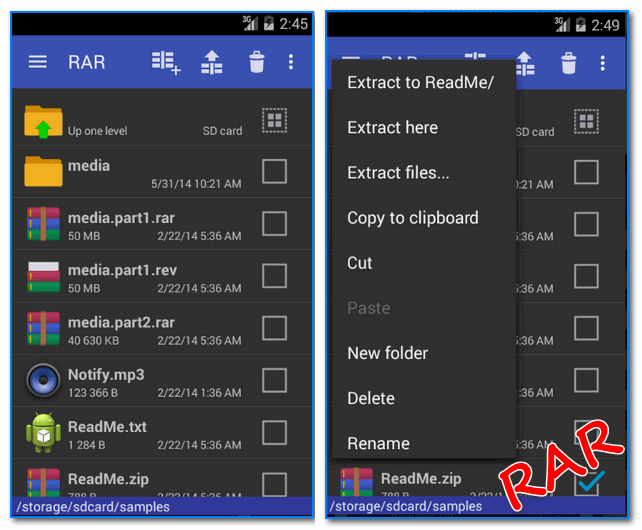
เครื่องมือจัดเก็บยอดนิยมอีกตัวหนึ่งสำหรับทั้งคอมพิวเตอร์และอุปกรณ์พกพา ช่วยให้คุณทำงานกับไฟล์เก็บถาวรยอดนิยมทั้งหมด (ดูรายละเอียดคุณสมบัติ) รองรับไฟล์เก็บถาวรที่เข้ารหัส ไฟล์ที่ป้องกันด้วยรหัสผ่าน ฯลฯ โดยทั่วไปแล้ว มันเป็นผลิตภัณฑ์ที่มีฟังก์ชั่นหลากหลายซึ่งจะช่วยคุณได้มากกว่าหนึ่งครั้ง!
ลักษณะเฉพาะ:
- ความสามารถในการแตกไฟล์รูปแบบ: RAR, 7Z, ZIP, TAR, GZ, BZ2, XZ, ISO, ARJ;
- ความสามารถในการแพ็คไฟล์ลงในไฟล์เก็บถาวร: RAR และ ZIP;
- อินเทอร์เฟซที่ใช้งานง่าย (อย่างไรก็ตาม ไอคอนเก็บถาวรโดดเด่นกว่าพื้นหลังของไฟล์อื่น)
- รองรับตัวอักษรรัสเซีย
- ความสามารถในการทำงานกับไฟล์เก็บถาวรที่มีการป้องกันด้วยรหัสผ่านและเข้ารหัส
- รองรับคอร์โปรเซสเซอร์หลายคอร์ (เช่น ไฟล์เก็บถาวรจะถูกสร้าง/ลบเร็วขึ้น (ด้วย CPU ที่เหมาะสม)
- ความสามารถในการติดตั้งไฟล์ APK โดยตรงจากไฟล์เก็บถาวร (สะดวกสำหรับผู้ที่ดาวน์โหลดไฟล์เก็บถาวรขนาดใหญ่ที่มีเกม บรรณาธิการ ฯลฯ )
ตัวนำทางเลือก
อีเอสเอ็กซ์พลอเรอร์

หนึ่งในเครื่องมือสำรวจที่ใช้งานได้ดีที่สุดที่ช่วยให้คุณสามารถแทนที่แอปพลิเคชันในตัวมากมายใน Android ได้อย่างสมบูรณ์ ตัวอย่างเช่น คุณสามารถใช้เพื่อดูรูปภาพ เอกสาร ฟังเพลง และเปิดวิดีโอ ดาวน์โหลดมากกว่า 300 ล้านครั้งทั่วโลก! ถือว่าเป็นหนึ่งในผลิตภัณฑ์ที่ดีที่สุดในกลุ่มของตนอย่างถูกต้อง
ลักษณะเฉพาะ:
ตัวจัดการไฟล์ +

แอปพลิเคชัน "ตัวจัดการไฟล์ +" - ภาพหน้าจอจากนักพัฒนา
แอปพลิเคชันนี้สามารถแทนที่ Explorer แบบคลาสสิกได้อย่างสมบูรณ์ ต้องขอบคุณอินเทอร์เฟซที่เรียบง่ายและใช้งานง่าย มันจึงใช้งานง่ายมาก (เสพติดหลังจากใช้งานเพียงหนึ่งวัน)
ในแง่ของการเก็บถาวรแน่นอนว่าไม่ใช่ "กินทุกอย่าง" แต่ก็ยังมีการรองรับ RAR และ ZIP ซึ่งจะช่วยให้คุณทำงานกับไฟล์เก็บถาวรส่วนใหญ่บนเครือข่ายได้ นอกจากนี้ explorer นี้ยังช่วยให้คุณทำงานกับที่จัดเก็บข้อมูลเครือข่าย: Dropbox, Google Drive ฯลฯ โดยรวมแล้วเป็นผลิตภัณฑ์ที่คุ้มค่ามาก!
ลักษณะเฉพาะ:
- ทำงานร่วมกับ RAR และ ZIP;
- รองรับรูปแบบมัลติมีเดียหลายสิบรูปแบบ (ภาพถ่าย วิดีโอ เพลง ฯลฯ );
- รองรับ Dropbox, Google Drive และบริการอื่นที่คล้ายคลึงกัน
- ช่วยให้คุณจัดการไฟล์ที่อยู่ได้อย่างสะดวก: ในหน่วยความจำโทรศัพท์หลัก ในที่เก็บข้อมูลบนคลาวด์ บนการ์ด SD; บนอุปกรณ์ USB (ซึ่งคุณสามารถทำได้)
- ความสามารถในการทำงานกับเอกสาร: doc, ppt, pdf และรูปแบบอื่น ๆ
- ความสามารถในการหยุดชั่วคราวหรือลบแอปพลิเคชัน
- ความสามารถในการเชื่อมต่อกับบริการระยะไกล (FTP, NAS)
- ความสามารถในการเชื่อมต่อจากคอมพิวเตอร์ไปยังอุปกรณ์ Android ของคุณผ่าน FTP และจัดการไฟล์
นั่นคือทั้งหมดที่สำหรับตอนนี้. ยินดีเพิ่มครับ...
ขอให้โชคดี!
